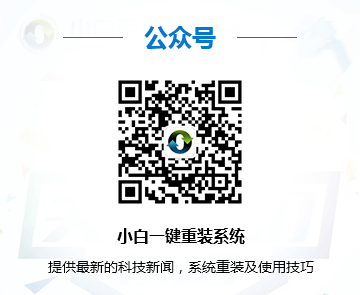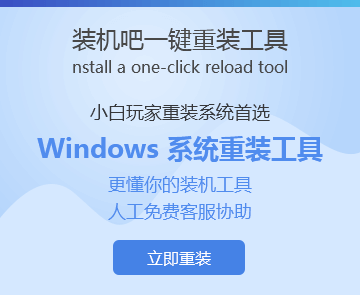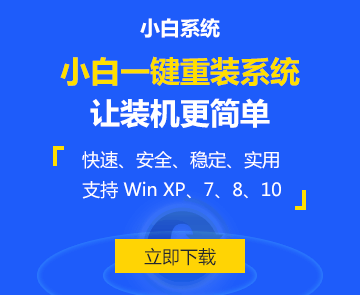u盘装系统步骤,图文详解U盘如何安装系统
- 2017-12-22 10:06:20 分类:u盘教程
如今U盘随着电脑普及而流行,其价格便宜,携带方便,功能作用大,而U盘安装系统就是其中的一个作用之一了,假如电脑出现崩溃时,我们就可以使用u盘来装系统了,如何操作?不知道的用户来看看,小编为大家演示u盘装系统的流程。
现如今,光驱装系统已经过时了,因为光盘与光驱的损耗都非常大,光驱的读盘速度很慢,所以要安装系统需要花费很多的时间和心思,而U盘安装系统方便,操作简单,想要学习u盘装系统的方法的用户可以看看,这篇,小编为大家展示的U盘安装系统图文解说。
u盘装系统步骤
准备工作:
1、U盘1个 (容量建议4G以上)
2、装机吧u盘启动盘制作工具
3、ghost Win7系统文件
首先制作一个U盘启动盘并把电脑的第一启动项设置USB为开机启动项
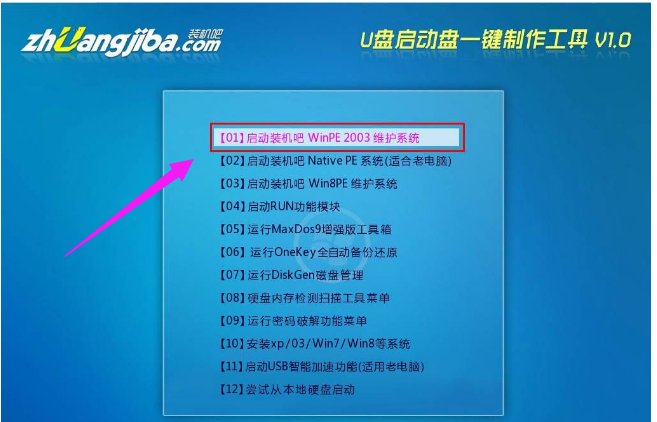
安装系统示例1
启动装机吧U盘系统,选择【01】进入2003版PE维护系统
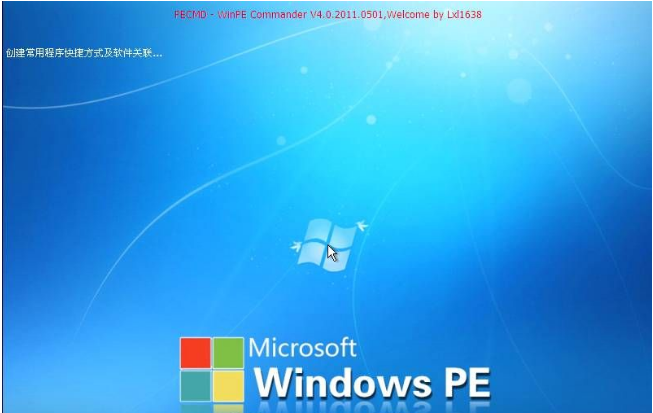
系统示例2
进入装机吧WinPE 2003维护系统
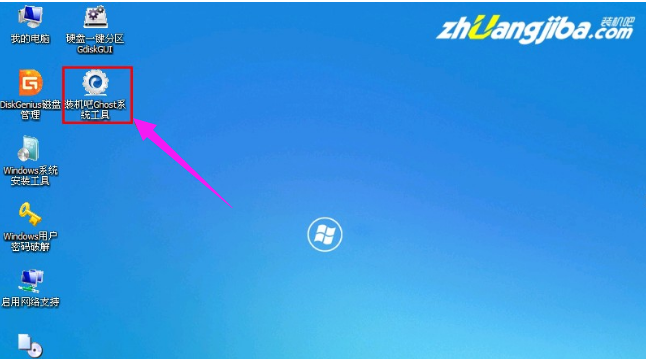
u盘装系统示例3
运行装机吧GHOST系统工具
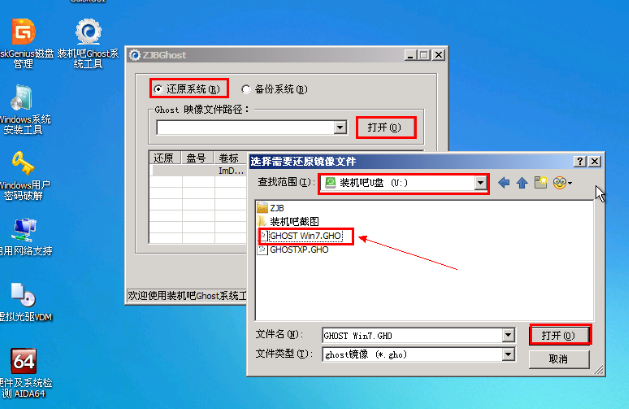
安装系统示例4
先选择还原分区选项,然后选定你要恢复的gho镜像文件,然后选好需要还原的分区,最后点击确定后,开始安装
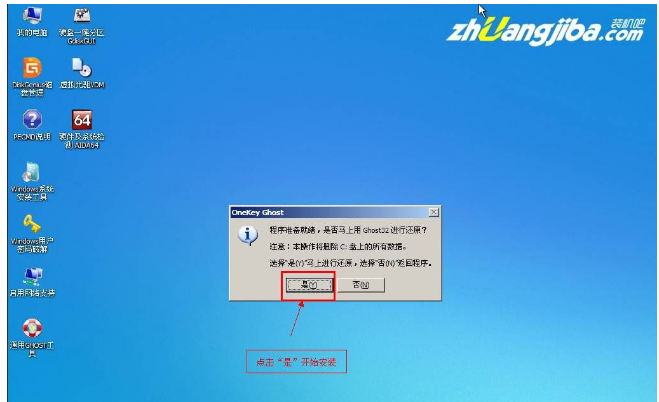
u盘装系统示例5
直接选择“是”开始安装
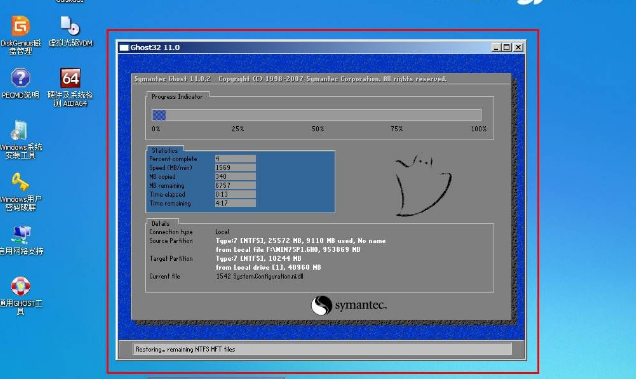
安装系统示例6
开始解析镜像,等待便可,完成后,自动重启,进入安装页面
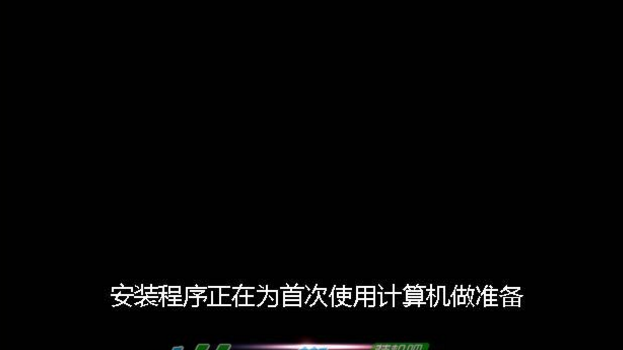
U盘示例7
部署安装过程
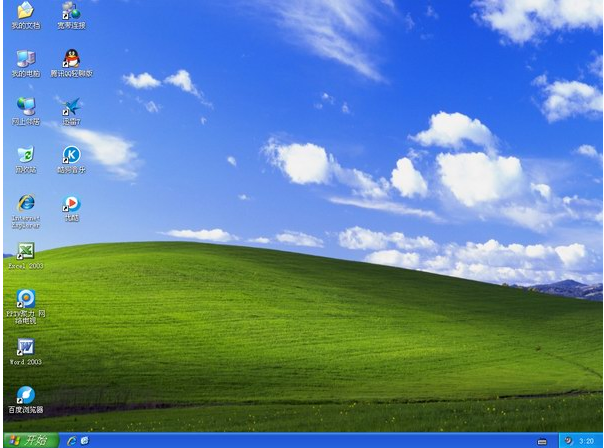
U盘示例8
系统安装完成
以上就是U盘安装win7系统图文解说了.